如何查看Windows服务器运行了多长时间
方法一:如果这台Windows服务器是数据库服务器,那么可以通过查看SQL SERVER启动时间来间接判断Windows服务器上次启动时间。
这个时间是否准确的前提条件是SQL SERVER服务是自动启动,而且中途没有重启过SQL SERVER服务。 如果Windows服务器是应用服务器,那么没法使用这个方法。
11 :SQL SERVER服务每次启动时,都会重新创建tempdb,所以可以以tempdb的创建时间来判断SQL Server服务的启动时间
--系统数据库tempdb创建的时间
1: SELECT CREATE_DATE AS StartDateTime
2:
3: FROM sysdatabases
4:
5: WHERE NAME='TEMPDB'
12:通过查看系统兼容性视图mastersysprocesses获取。会话Id 为1的是SQL Server启动时创建的 。
1: SELECT CONVERT(VARCHAR(30), LOGIN_TIME,120) AS StartDateTime
2:
3: FROM mastersysprocesses WHERE spid=1
13 通过查看DMV sysdm_os_sys_info获取, 这个动态管理 视图中的字段sqlserver_start_time 表示SQL Server 上次启动时的日期和时间
1: SELECT sqlserver_start_time AS StartDateTime
2:
3: FROM sysdm_os_sys_info
14 通过 查看DMV sysdm_exec_requests获取 。会话Id 为1的是SQL Server启动时创建的。它的start_time(请求到达时的时间戳)可以判定SQL Server服务启动的时间。
1: SELECT start_time AS StartDateTime
2: FROM sysdm_exec_requests WHERE session_id = 1
15 : 通过查看systraces 目录视图。该目录视图包含当前在系统中运行的跟踪
1: SELECT start_time AS StartDateTime
2:
3: FROM systraces
4:
5: WHERE is_default=1
方法2:通过systeminfo命令或systeminfo | find "System Boot Time" 命令查看服务器启动时间。
C:\Users\xxxx>systeminfo | find "System Boot Time"
System Boot Time: 3/8/2014, 12:24:34 PM
方法3:通过命令net statistics workstation 命令查看
方法4:工具,Uptimeexe,是可用于显示系统的可用性。Uptimeexe 可以用于显示当前的本地或远程系统的正常运行时间。它还可以扫描重要的系统事件 (如系统重新启动或计算机没有响应 (挂起) 的事件日志。在可能的情况下,它还会计算系统的可用性。它主要是为 Windows NT 服务器 40 Service Pack 4 或更高版本,尽管其有限的方式,在早期版本上运行。大家可以从官方http://supportmicrosoftcom/kb/q232243 下载
E:\>uptime /
UPTIME, Version 101
(C) Copyright 1999, Microsoft Corporation
Uptime [server] [/s ] [/a] [/d:mm/dd/yyyy | /p:n] [/heartbeat] [/ | /help]
server Name or IP address of remote server to process
/s Display key system events and statistics
/a Display application failure events (assumes /s)
/d: Only calculate for events after mm/dd/yyyy
/p: Only calculate for events in the previous n days
/heartbeat Turn on/off the system's heartbeat
/ Basic usage
/help Additional usage information
方法5:查看系统日志: 通过检查6005、6006、6009等系统日志事件。
6005 事件都记录启动时记录的事件日志服务已启动。它使消息"的事件日志服务已启动"。
6006 事件被记录为干净关闭。它使消息"的事件日志服务已停止"。
6008 事件被记录为不正常关机。它使消息"在日期上以前的系统关机不意外"。
6009 事件将记录在每次启动过程并表示操作系统版本,生成编号、 service pack 级别和其他相关的信息系统。根据您当前的配置,它提供了类似的消息:"Microsoft (R) Windows NT 40 1381年服务包 6 多处理器可用"
《使用PSSH批量管理Linux》 一文中,已经学习了使用psh批量管理linux的技巧。而很多时候,我们需要定时执行一些任务,或者需要定时执行一些批量任务。因此,本文就来研究一下linux设置定时任务的方法。
主要参考 Linux Crontab 定时任务 、 Linux定时任务Crontab命令详解 和 Linux 定时任务详解 。
cron(crond)是linux下用来周期性的执行某种任务或等待处理某些事件的一个守护进程。linux系统上面原本就有非常多的计划性工作,因此这个系统服务是默认启动的。crond进程每分钟会定期检查是否有要执行的任务,如果有要执行的任务,则自动执行该任务。另外,由于使用者自己也可以设置计划任务,所以,linux系统也提供了使用者控制计划任务的命令:crontab命令。
crontab命令是cron table的简写,它是cron的配置文件,也可以叫它作业列表,我们可以在以下文件夹内找到相关配置文件。
linux下的任务调度分为两类,系统任务调度和用户任务调度。
系统任务调度:系统周期性所要执行的工作,比如写缓存数据到硬盘、日志清理等。 /etc/crontab 文件就是系统任务调度的配置文件。
用户任务调度:用户定期要执行的工作,比如用户数据备份、定时邮件提醒等。用户可以使用 crontab 工具来定制自己的计划任务。所有用户定义的crontab文件都被保存在 /var/spool/cron/crontabs/ 目录中,其文件名与用户名一致。
假设我们使用的是Ubuntu14045 Server版,查看 /etc/crontab ,内容为:
第一行SHELL变量指定了系统要使用哪个shell;第二行PATH变量指定了系统执行 命令的路径。
接下来的命令格式为:
m h dom mon dow user command
英文全拼为:
minute hour day month week user commond
注意, /var/spool/cron 目录中的用户调度任务,没有user一项,因为文件名已经代表了user。
在以上各个字段中,还可以使用以下特殊字符:
crontab命令格式为:
crontab [-u username] [file] [ -e | -l | -r ]
设置定时任务和时间紧密相关,如果服务器的时区时间设置和本地不同,就不能保证计划任务的正确执行。所以使用crontab的第一步,是调节好服务器的时间。
下面参考 Ubuntu 1604将系统时间写入到硬件时间BIOS ,对服务器时间进行调节。
时间是有时区的,无论硬件时间还是操作系统时间。hwclock的时区在/etc/default/rcS文件中设置,里面有一个参数UTC,默认值为yes,表示使用UTC时区,如果设置为no,那表示使用osclock的时区。建议hwclock与osclock设置相同的时区,也就是no。
1、查看服务器硬件时间
sudo hwclock -r ,看到的时间格式为: Wed 23 May 2018 11:02:17 AM HKT -0031663 seconds
2、查看服务器系统时间
date ,看到的时间格式为: Wed May 23 11:02:41 HKT 2018
3、设置hwclock和osclock时区相同
sudo vim /etc/default/rcS ,找到:
修改为:
4、将系统时间写入硬件时间
sudo hwclock -w
5、修改系统时区
osclock的时区配置文件为/etc/timezone,不建议直接修改配置文件。
如果你想修改为CST时间,那么执行 sudo tzselect 命令时,选择Asia->China->Beijing Time即可,这时会提示使用Asia/Shanghai时区。(ubuntu和centos通用)
6、设置即刻生效
执行 date ,发现时区没有变化,依然是HKT。
sudo cp /usr/share/zoneinfo/Asia/Shanghai /etc/localtime
sudo ntpdate timewindowscom
如果执行ntpdate报错:ntpdate[18409]: no server suitable for synchronization found ,那么就换一个时间同步工具。
sudo apt-get install rdate
sudo rdate -s time-bnistgov
再次执行 date ,发现时区已经变成了CST。
7、硬件时间同步
sudo hwclock -r ,发现硬件时间落后。
sudo hwclock -w ,再次把系统时间写入硬件时间,同步完成。
实例1:每分钟、每小时、每天、每周、每月、每年执行
实例2:每小时的第3和第15分钟执行
3,15 myCommand
实例3:在上午8点到11点的第3和第15分钟执行
3,15 8-11 myCommand
实例4:每隔两天的上午8点到11点的第3和第15分钟执行
3,15 8-11 /2 myCommand
实例5:每周一上午8点到11点的第3和第15分钟执行
3,15 8-11 1 myCommand
实例6:每晚的21:30重启smb
30 21 /etc/initd/smb restart
实例7:每月1、10、22日的4 : 45重启smb
45 4 1,10,22 /etc/initd/smb restart
实例8:每周六、周日的1 : 10重启smb
10 1 6,0 /etc/initd/smb restart
实例9:每天18 : 00至23 : 00之间每隔30分钟重启smb
0,30 18-23 /etc/initd/smb restart
实例10:每星期六的晚上11 : 00 pm重启smb
0 23 6 /etc/initd/smb restart
实例11:每一小时重启smb
0 /etc/initd/smb restart
实例12:晚上11点到早上7点之间,每隔一小时重启smb
0 23-7/1 /etc/initd/smb restart
实例13:每月的4号与每周一到周三的11点重启smb
0 11 4 mon-wed /etc/initd/smb restart
实例14:一月一号的4点重启smb
0 4 1 jan /etc/initd/smb restart
实例15:每小时执行/etc/cronhourly目录内的脚本
01 root run-parts /etc/cronhourly
run-parts这个参数了,如果去掉这个参数的话,后面就可以写要运行的某个脚本名,而不是目录名了。
目标:每分钟查看一下ganglia的状态,并保存到/tmp/log/ganglia目录。
1、创建/tmp/log/ganglia目录
sudo mkdir -p /tmp/log/ganglia
sudo chmod a+w /tmp/log/ganglia
2、编辑crontab
crontab -e ,选择编辑器为vim
3、在crontab文件中添加一行
4、查看crontab任务
crontab -l ,看到任务已经添加成功。
5、等待了五分钟,发现/tmp/log/ganglia目录下啥也没有。
sudo service cron status ,状态正常。
sudo /etc/initd/cron restart ,重启cron试试。
又等待了五分钟,发现/tmp/log/ganglia目录下依然空空。
莫非是因为pssh没有使用绝对路径? whereis pssh ,找到pssh路径为 /usr/lib/pssh ,修改crontab为:
然而,并没有用。
还是查看下crontab日志吧!
以下主要参考 Ubuntu下用crontab 部署定时任务 。
1、编辑50-defaultconf
sudo vim /etc/rsyslogd/50-defaultconf
2、把cron前的井号去掉,也就是修改为:
3、重启rsyslog服务
sudo service rsyslog restart
4、重启crontab服务
sudo service cron restart
5、查看crontab日志
less /var/log/cronlog
果然发现了问题:
也就是说,命令确实按时执行了,只不过没有执行完,被百分号截断了,导致log文件没有正常生成!
修改crontab为:
终于,log文件成功生成,nice!但是,文件内容是空的!因为, /usr/lib/pssh 是一个目录,不是pssh命令!真正的pssh命令是parallel-ssh,找到它的位置为 /usr/bin/parallel-ssh ,修改crontab:
至此,问题圆满解决。
实际使用的时候,一天获取一次ganglia的状态就够了,所以crontab改成:
以上,每天执行一次定时任务,抓取ganglia的运行状态保存到日志文件中。紧接着,我们的目标是使用脚本检查当天的日志文件,如果发现ganglia运行异常,则产生一个错误日志。
1、假设日志文件ganglia-20180524log的内容为:
2、参考 grep命令最经常使用的功能总结 ,编写脚本checkgangliash
3、执行
chmod a+x checkgangliash
/checkgangliash
如果所有客户机的ganglia运行正常,就会输出All services are runing!。如果有的客户机ganglia进程不存在,则会在/tmp/log/ganglia/目录下生成当天的错误日志。
4、设置定时运行
因为日志的检查工作要在日志生成之后,所以时间上延后十分钟。
上面的脚本,还有很多要改进的地方。比如有的客户机宕机了,上面的脚本检查不出来。比如有的客户机ganglia服务没有启动,那么具体是哪几台?针对这两个问题,下面进行改进。假设已经知道客户机的数量为10。
参考 csplit命令 ,checkgangliash脚本修改为:
以上脚本,实现了当客户机数量不为10的时候,进行报错;当客户机ganglia服务没有启动时,进行报错,并且筛选出所有没有启动ganglia的客户机。
本文中,我们先学习了crontab的基础知识和基本用法。然后通过监控ganglia这一个应用场景来具体学习crontab的详细使用方法,包括查看cron日志的方法,crontab中命令转义的方法,定时执行脚本的方法,以及审阅日志脚本的编写和进阶。
至此,还不够完美,因为我们需要每天登录管理机查看有没有错误日志。下一篇 Linux设置邮件提醒 中,我们将会研究linux设置邮件提醒的方法。审阅完日志后,如果脚本能够给我们发送一封邮件,告知我们审阅的结果,那么我们就不必再每天查看错误日志。

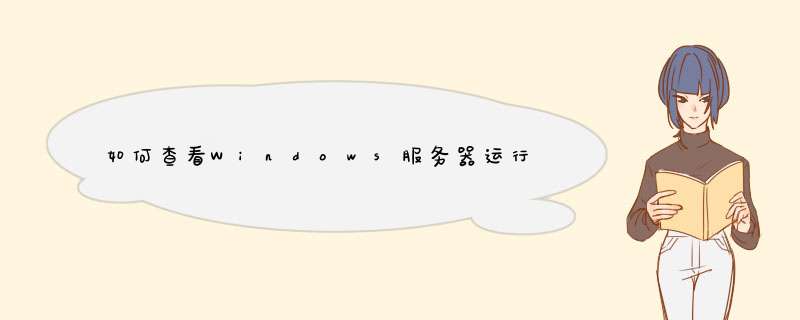





0条评论